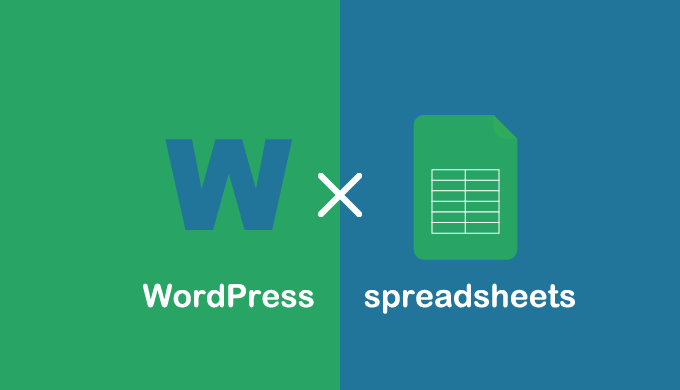今回はWordPress記事内のタイトルとURLをスプレッドシートに落とし込み、まとめる方法を紹介します。
WordPressの記事コンテンツをスプレッドシートにまとめることができたら記事管理にも役立ちそうですね。
今回は例として投稿のタイトルとURLを取得し、スプレッドシートにまとめていきます(固定ページやカスタム投稿などに対しても応用が効きます)。
大まかな手順は以下の通り。
1~3までは単に固定ページで記事のタイトルとURLを出力するための行程です。
- 固定ページ作成
- サブループで記事の必要部分を取得(カンマでつなぐ)
- プレビューからコンテンツを全てコピーする
- 新しくcsvファイルを作成する
- スプレッドシートを新規作成
- csvファイルをインポートする
それでは詳しく見ていきましょう!
もくじ
固定ページを作成
適当に固定ページを作成します。
- スラッグをtestとします。
- エディタ側ではpage-test.phpを作成します。
タイトルもなんでもいいです。プレビューが見れればOKです。
この固定ページは公開するものではないので、
公開状態は非公開にして、更新を押します。
サブループで記事の必要部分を取得
サブループを使って、投稿のタイトルとURLを(,)カンマつなぎで表示します。
取得するコンテンツをカンマで区切るのがミソです!
<?php
$args = array(
'post_type' => 'post',
'posts_per_page' => -1
);
$query = new WP_Query( $args );
?>
<?php if( $query->have_posts() ) : ?>
<?php while ( $query->have_posts() ) : $query->the_post(); ?>
<?php the_title(); ?>,<?php the_permalink(); ?><br>//タイトル,URL(改行)
<?php endwhile; wp_reset_postdata(); ?>
<?php else : ?>
<?php endif; ?>プレビューしてみると、結果は以下の通り。
このブログの全ての記事タイトルとURLをカンマつなぎで出力しています。
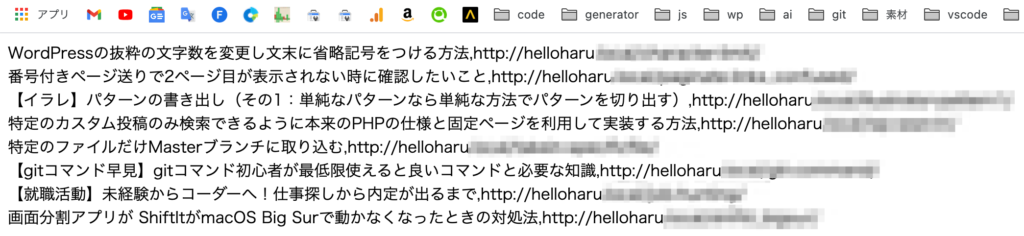
プレビューからコンテンツを全部コピーする
そのまんまですね。上記出力結果を全てコピーします。
macの方はcommand + Aで全選択、command + Cでコピーができます。
エディタで新しくcsvファイルを作成・保存する。
私の場合、VS Codeを使っていますがどのエディタでもOKです。
プレーンテキストモードで先ほどのコピーを貼り付けます(command + V)。

保存します。名前はなんでもいいですが、拡張子を”.csv”にします。
仮にtest.csvにして保存します。(とりあえず保存場所はデスクトップにしました。)
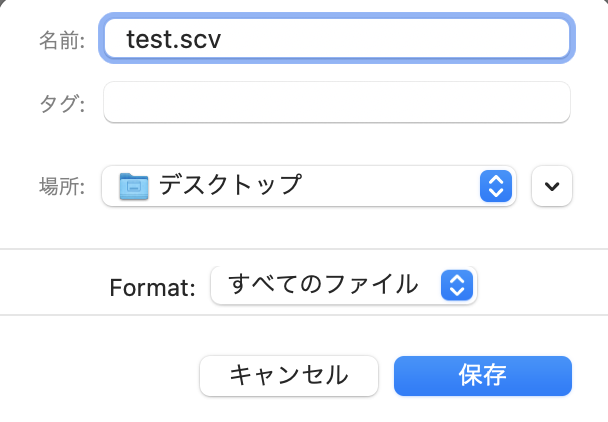
スプレッドシートを新規作成
googleスプレッドシートを開き、新規作成を押します。
csvファイルをインポートする
1. ファイルからインポートを選ぶ
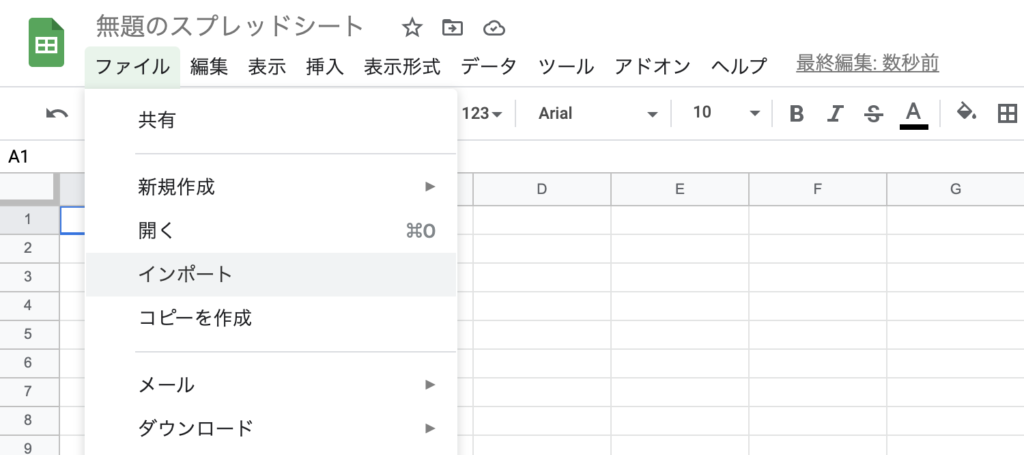
2. scvファイルを読み込む
今回はscvファイルをデスクトップに置いているので、アップロードからファイルを読み込みます。
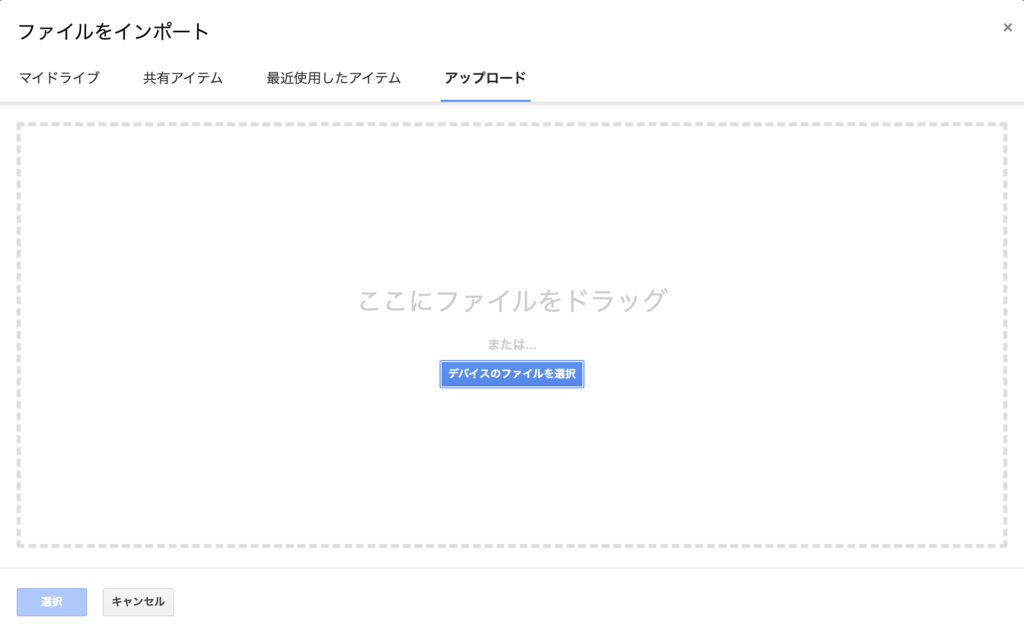
3. インポート場所、区切り文字の種類を選択
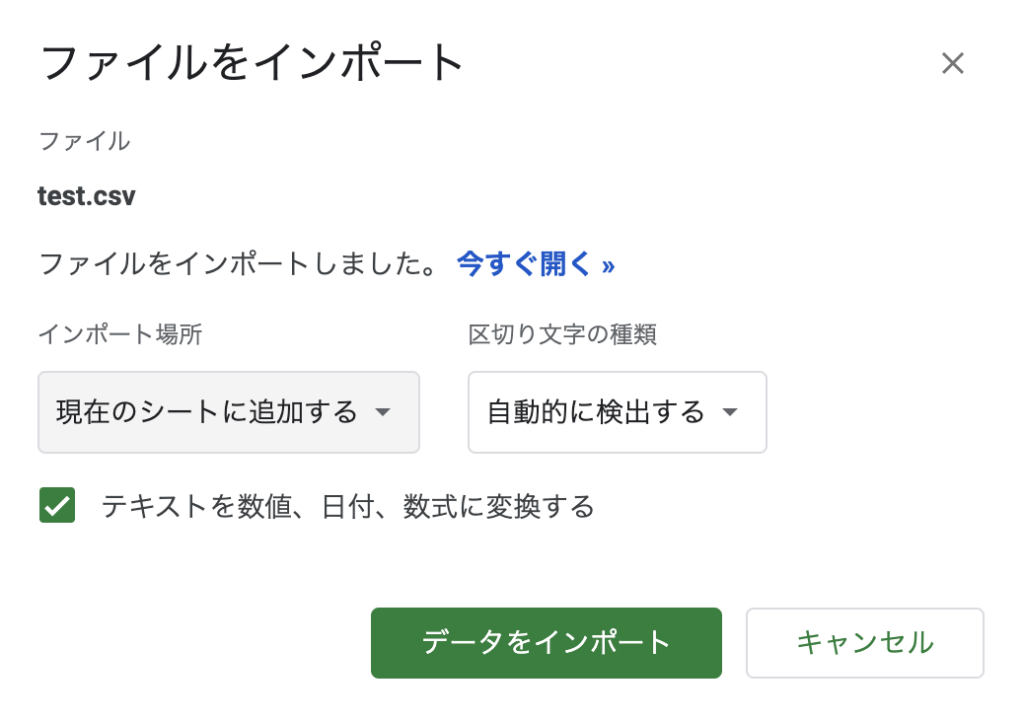
インポート場所はお好みで。
区切り文字の種類は、今回の場合はサブループで記事を取り出す際にカンマを使ったので、
“カンマで区切る”を選ぶといいと思いますが、上記画像のように“自動的に検出する”でもきちんと認識してくれました。
4. インポート結果
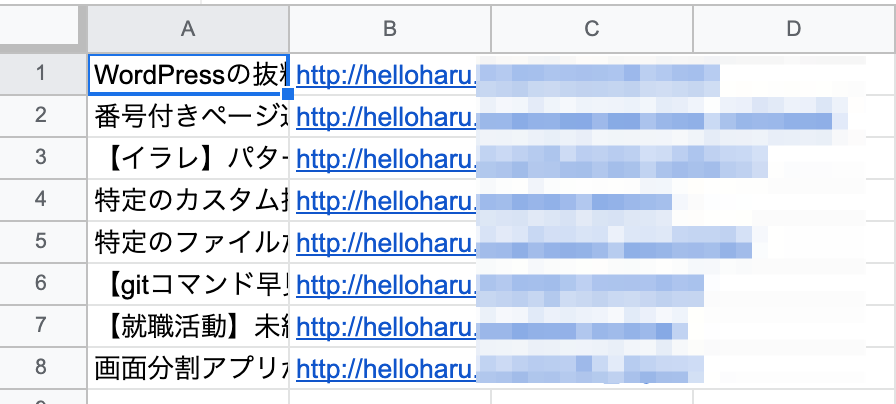
ここまで正常にできていればスプレッドシートにきれいに投稿のタイトルとURLが出力されます。
おわりに
これができたら記事の管理とか楽になりそうだね(`・∀・´)
おわりー